小黑w7系统打印机print splooer总是停止的修复方法
时间:2012-08-03来源:http://www.xiaoheixitong.com作者:小黑官网
小黑w7家庭版开机速度快,是入门级小黑w7系统。据调查不少用户在使用中都碰到了小黑w7系统打印机print splooer总是停止的问题。面对小黑w7系统打印机print splooer总是停止这样的小问题,我们该如何解决呢?不经常使用电脑的朋友对于小黑w7系统打印机print splooer总是停止的问题可能会无从下手。但对于电脑专业人员来说解决办法就很简单了: 第一步:通过进入系统本地服务组查看print splooer服务状态,可通过开始菜单中的运行,输入 services.msc 回车,打开服务窗口,找到print splooer服务,右键点击,禁用。 第二步:通过完成上述步骤后,在进入到C:windowssystem32 文件夹,找到 “spoolsv.exe”文件,并删除。看了这些简单操作,你是不是已经掌握了小黑w7系统的一些使用技巧了呢?如果还有什么不明白的地方,那就请继续学习下面分享给大家的关于小黑w7系统打印机print splooer总是停止的问题的具体步骤方法吧。
第一步:通过进入系统本地服务组查看print splooer服务状态,可通过开始菜单中的运行,输入 services.msc 回车,打开服务窗口,找到print splooer服务,右键点击,禁用。
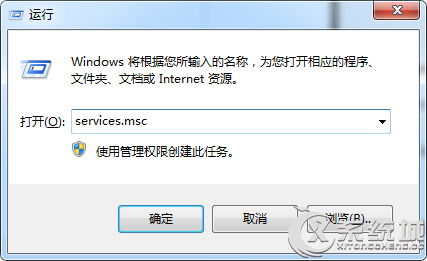
第二步:通过完成上述步骤后,在进入到C:windowssystem32 文件夹,找到 “spoolsv.exe”文件,并删除。
第三步:同样是删除相关文件夹下的文件,清空C:windowssystem32spoolpRinTERs 目录下所有的文件,正常的电脑pRinTERs这个文件夹是空的。
第四步:进入注册表编辑器,具体方法可通过运行窗口输入"regedit"回车打开注册表,在“编辑”中选择“查找”找到并删除所有spoolsv文件(但不能删除带路径的spoolsv键值)。
第五步:需要重新下载一个“spoolsv.exe”文件,将文件放置到你的C:/windows/system32/目录下,如果存在选择覆盖。
第六步:还是重复上述第一步操作,将print splooer 服务启动类型设置为自动,并将其启动!